> 録画する > 録画予約を確認・変更・消去する >
設定済みの録画予約の内容を変更する
予約一覧または番組表から録画予約の内容を変更することができます。
予約一覧から録画予約の内容を変更する

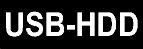

1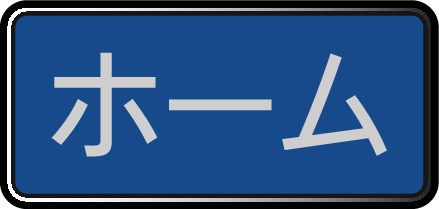
 番組を録画する
番組を録画する 予約一覧を選んで
予約一覧を選んで を押す
を押す
番組表を表示中に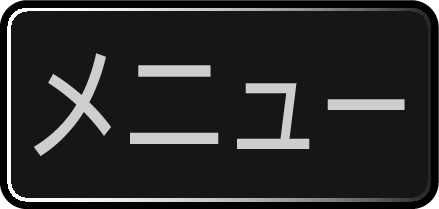 を押して、予約一覧を選んで操作することもできます。
を押して、予約一覧を選んで操作することもできます。
2変更したい録画予約を選んで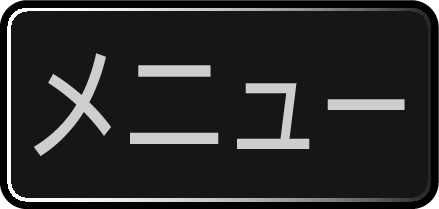 を押す
を押す
3予約修正を選んで を押す
を押す
4変更したい項目へ移動して、内容を変更する
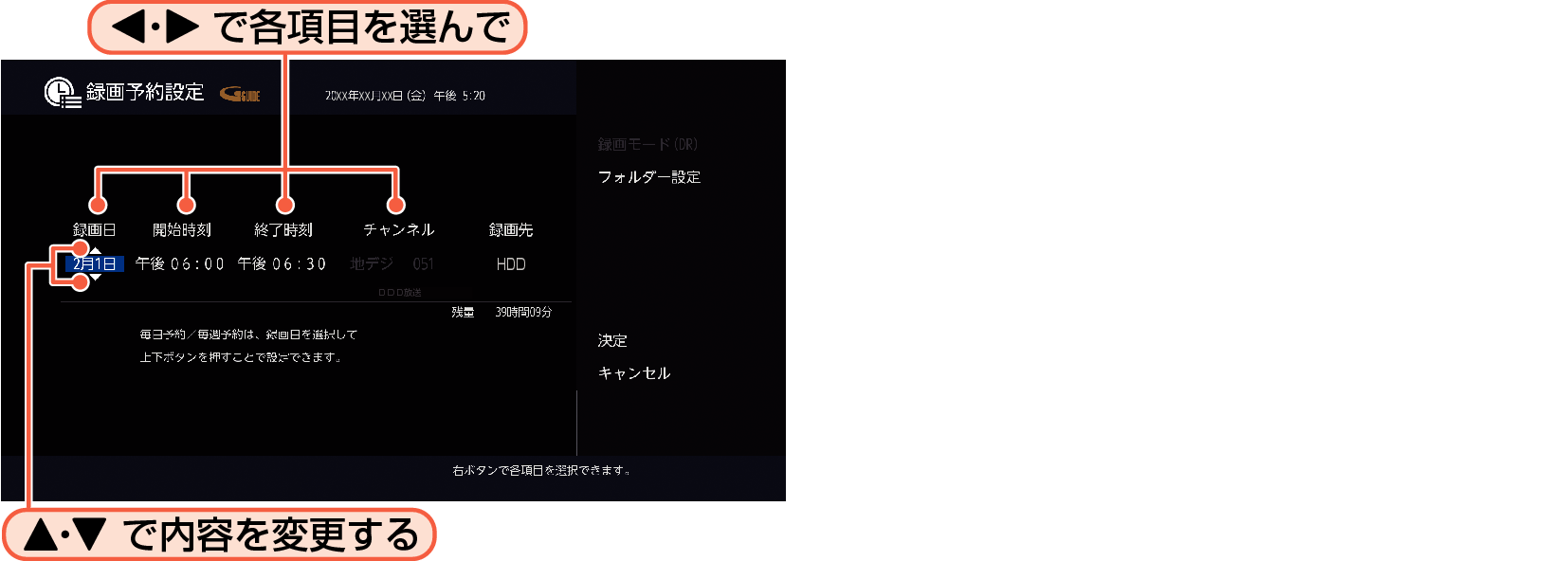
番組表からの予約の場合は、チャンネルの変更はできません。
5設定内容を変更したい項目を選んで を押す
を押す
お好みに合わせて以下の項目を変更してください。
録画予約設定で設定できる項目一覧
|
録画先 |
HDD |
|
USB-HDD○:XXX※1、※2 |
|
|
SeeQVault-HDD○:XXX※1、※3 |
|
|
HDMI○:XXX※1、※3 |
※1 [USB-HDD]、[SeeQVault-HDD]の「○」は番号、「X」はUSBハードディスク名を表示します。
※2 4K放送の場合はUSB3.0対応のUSBハードディスクのみ選択可能です。
※3 4K放送の場合は選択できません。
|
フォルダー設定 |
すべて(指定しない) |
|
新規フォルダー |
|
|
新規フォルダー(番組名) 「手動で入力して予約する(日時指定予約)」で予約した番組では選べません。 |
|
|
作成したフォルダー |
すべて(指定しない)を選ぶと
すべておよびジャンルに保存されます。
新規フォルダーを選ぶと
お好みの名前のフォルダーを作成できます。
 文字入力のしかた
文字入力のしかた
新規フォルダー(番組名)を選ぶと
録画予約する番組と同じ名前でフォルダーを作成して、録画できます。
6すべて設定が終わったら、決定へ移動して、 を押す
を押す
予約が確定し、予約一覧に戻ります。
設定が終わったら、 を押してください。
を押してください。
予約が重なったときは
「予約が重なったときは」をご覧ください。予約が重なったときは
番組表から録画予約の内容を変更する

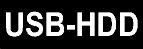

1 を押す
を押す
2録画予約を変更したい番組を選んで を押す
を押す
3予約修正を選んで を押す
を押す
4録画予約の内容を変更する
「番組表予約(番組表からお好みの設定で予約する)」の手順  ~
~  をご覧ください。「番組表予約(番組表からお好みの設定で予約する)」の手順5~7
をご覧ください。「番組表予約(番組表からお好みの設定で予約する)」の手順5~7
設定が終わったら、 を押してください。
を押してください。
番組表から録画予約した番組の場合は、[開始時刻]または[終了時刻]を変更すると、番組の自動延長や自動追跡ができなくなります。番組表から予約した録画予約の特徴は、「番組表から録画予約した場合の自動追跡について」をご覧ください。番組表から録画予約した場合の自動追跡について
日時指定予約の場合は、予約録画が実行中でも終了時刻のみ変更できます。